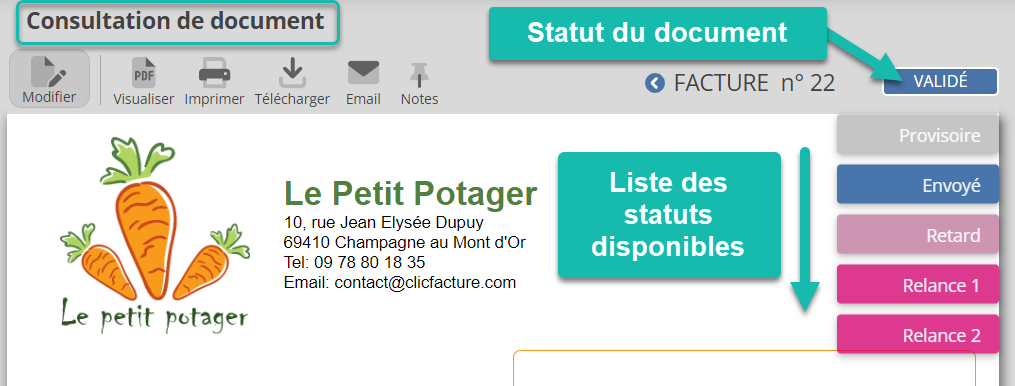| La gestion des statuts permet suivre l’avancement d’événements liés à vos documents. Contextuellement certains statuts ont des changements automatiques, d’autres nécessitent une intervention de votre part selon votre souhait en terme de suivi. |
Sommaire :
Que sont les statuts dans ClicFacture ?
Trouver le statut d’un document
Suivre les statuts dans les rapports
Modifier les statuts dans les rapports
Suivre les statuts dans la console
Statuts et statistiques avancées
Statuts par types de documents : devis, factures, commandes, BL
Des statuts ? pour quoi faire ? |
La notion de statut dans ClicFacture n’est pas obligatoire. Il s’agit d’une étiquette qui permet de savoir où en est un document dans son cycle de vie au sein de la facturation. L’idée principale est de vous permettre en un clin d’œil de savoir où vous en êtes dans l’avancement de votre gestion commerciale, et de ne surtout rien oublier. Si cette gestion vous semble superflue ou inadaptée à votre gestion d’entreprise, il suffit de l’ignorer tout simplement.
Chaque type de document dispose de statuts propres à son cycle de vie. Une facture ne suit pas la même logique d’évolution qu’un devis ou bien qu’une livraison. Nous expliquerons plus loin, par type de documents, les différents comportements rencontrés.
Où trouve t-on le statut d’un document ? |
Suivi des statuts dans les rapports de documents |
Il est possible de consulter les statuts de tous vos documents depuis leurs rapports respectifs.
Pour cela, il faut rejoindre STATS / Rapports et sélectionner le rapport du document de votre choix (factures, devis, chiffre d’affaires, bl…). Vous pouvez accéder aux rapports depuis plusieurs endroits : en savoir plus sur les rapports.
Une fois dans le rapport, il faut :
|
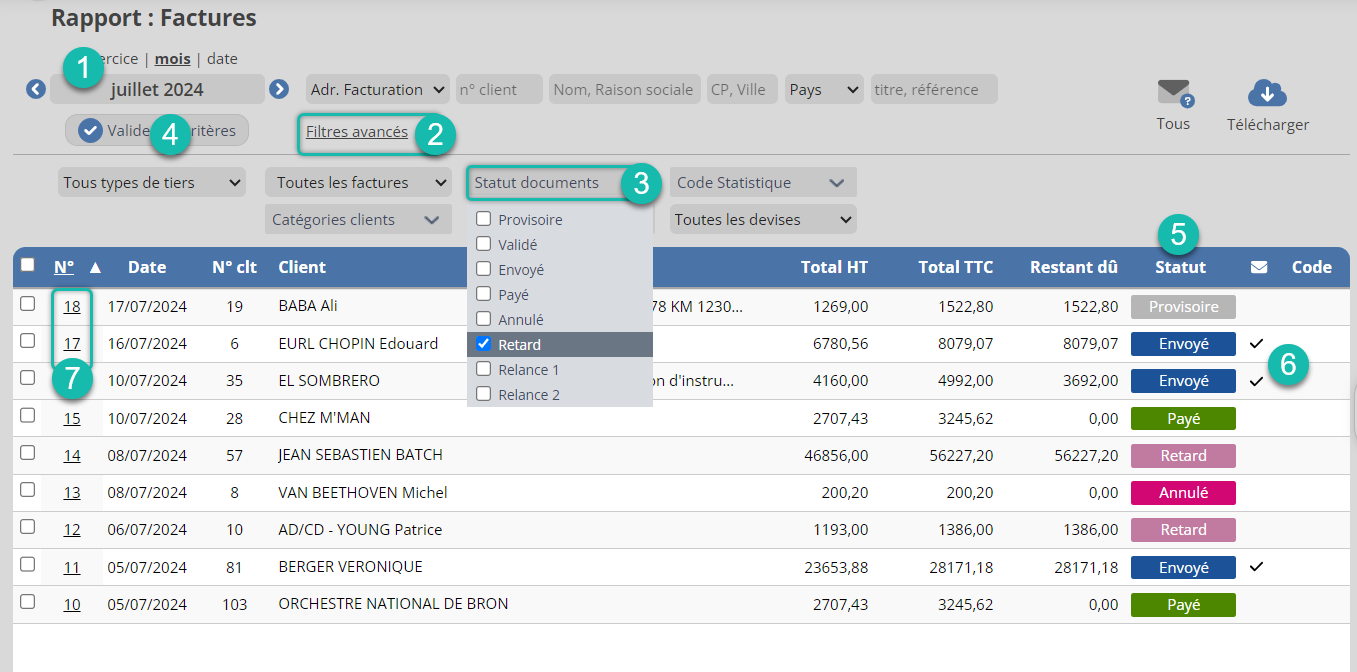 |
Modification de statut dans les rapports de documents |
Il est possible directement depuis la liste des factures, devis, commandes…de consulter et modifier en masse les statuts de vos documents.
|
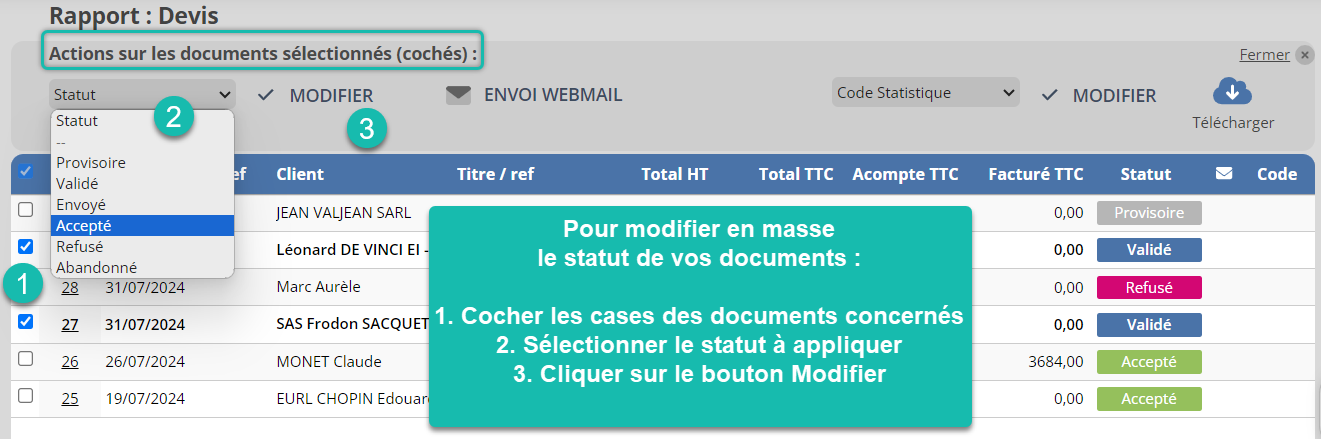 |
NB : ce masque permet également de modifier plusieurs codes statistiques en une seule opération.
En savoir plus sur les codes statistiques dans ClicFacture
Suivi des statut dans la console |
La console affiche une étiquette de statut dans la console avec uniquement le code couleur :
|
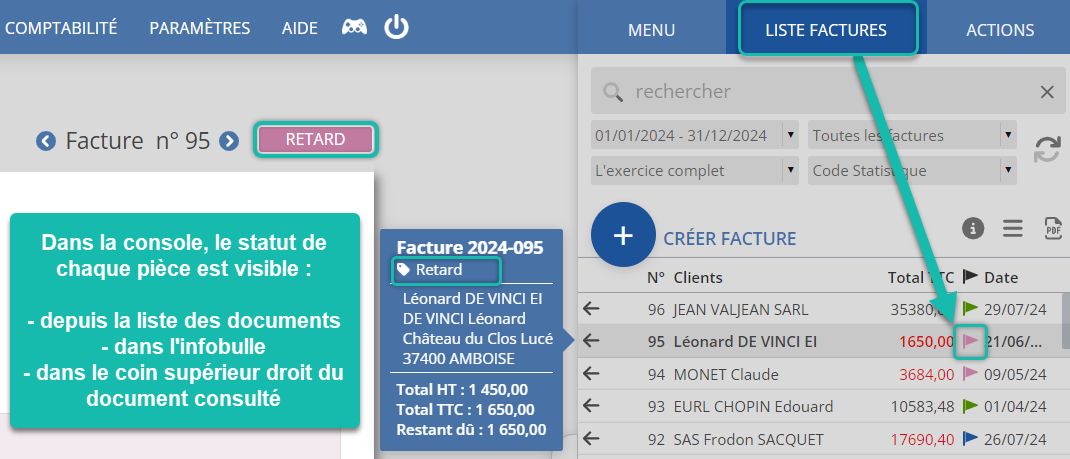 |
Filtrer la liste des documents par statut dans la console |
Il est possible de filtrer dans la console pour afficher une liste de documents avec un statut précis. 1. Il faut cliquer sur la liste déroulante « Toutes les factures » (ou devis, bl etc) 2. Choisir un statut particulier : « statut retard » dans l’exemple 3. Astuce : pour remettre à zéro les critères de sélection vous pouvez cliquer ce bouton | 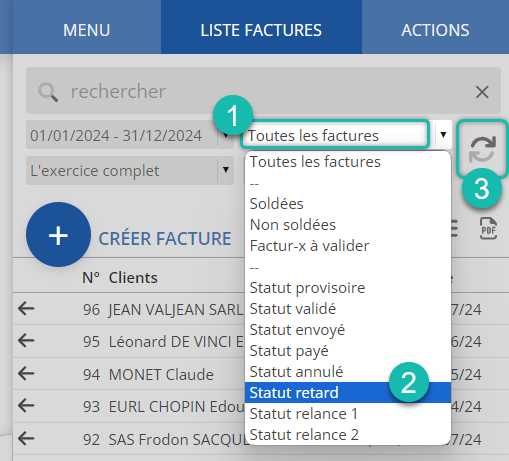 |
Il est possible de paramétrer l’affichage des filtres par défaut pour la console et les rapports.
En savoir plus sur les filtres par défaut
Les statuts dans les statistiques avancés |
Les utilisateurs peuvent aussi profiter de la notion de statut dans les exportations vers Excel. En rejoignant le menu STATS/Statistiques avancées, il est possible en choisissant Liste des pièces ou Liste des lignes de pièces de :
Particularités et comportements des statuts par types de documents |
Le statut des devis |
Les devis peuvent changer de statut entre :
| Provisoire | Je n’ai pas fini mon devis, car il me manque une information (un prix, une quantité, une référence…). Au moment d’enregistrer mon devis je peux alors choisir de l’enregistrer au format brouillon. Je pourrai bien sûr modifier ce statut manuellement, ou bien enregistrer avec un statut prêt lors de sa modification. |
| Validé | Mon document est prêt à être envoyé. |
| Envoyé | En cliquant sur les icônes imprimer, télécharger ou email, le statut ‘envoyé’ sera automatiquement appliqué. Je pourrai bien sûr revenir au statut prêt manuellement si ce n’est pas le cas. |
| Accepté | Le statut change automatiquement en accepté lors de la transformation d’un devis en facture. Je peux aussi le modifier manuellement. |
| Refusé ou Abandonné | Ces statuts sont à faire évoluer manuellement pour un meilleur suivi de vos offres dans ClicFacture. |
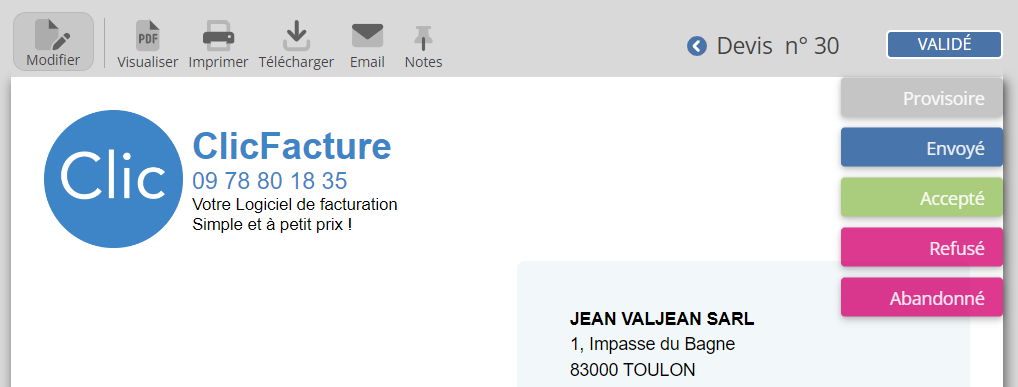 |
Le statut des factures |
En plus des statuts précédemment évoqués :
| Retard | Ce statut se met automatiquement à jour lors de la connexion à ClicFacture. Il vérifie la date prévue de règlement par rapport à la date du jour et indique « en retard » si le délai est dépassé. Pour les paiement à réception, nous appliquons une tolérance de 7 jours pour commencer à appliquer le statut en retard. |
| Payé | Ce statut est automatiquement renseigné lors d’un règlement qui vient solder le restant dû de la facture qui a été envoyée. Si la facture n’est pas totalement payé, le statut restera sur envoyé ou en retard selon le contexte. Le statut payé ne peut pas être modifié manuellement, Il faut pour cela détacher ou supprimer les règlements associés pour pouvoir le faire. |
| Annulé | Le statut passe automatiquement en ‘annulé’ lors de la transformation d’une facture en avoir. Si l’avoir est partiel et qu’il existe des règlements par ailleurs, le statut restera en ‘payé’ à la condition que la facture soit soldée pour le restant dû. Le statut ‘annulé’ ne peut pas être modifié manuellement. Il faut pour cela détacher l’avoir de la facture (dans l’encours client) pour pouvoir le faire. |
| Relance 1 et 2 | Ces statuts sont renseignés automatiquement lors de la génération d’une relance. Ils peuvent être modifiés manuellement. |
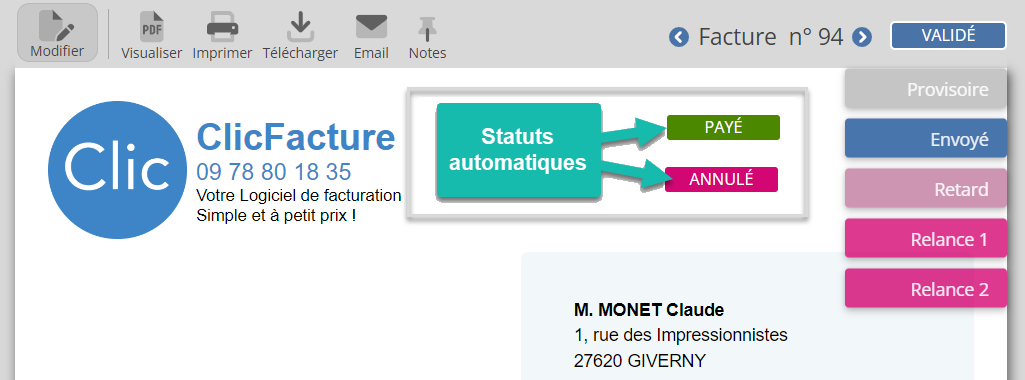 |
Le statut des commandes |
Les commandes disposent des statuts suivants :
| 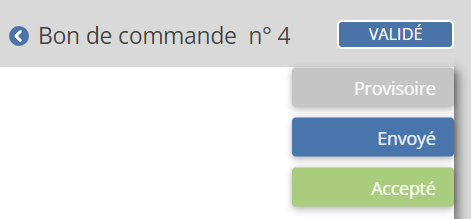 |
Le principe d’utilisation est le même que pour les devis.
Le statut des livraisons |
Les livraisons disposent de trois statuts supplémentaires :
| Livré | La marchandise a été livrée physiquement, soit remise à un transporteur, soit livrée chez le client. Ce statut doit être modifié manuellement depuis la livraison, ou bien depuis le rapport des livraisons. |
| Retour | La marchandise est revenue depuis chez le client. Le statut doit être modifié manuellement. Il n’est pas nécessaire de suivre ce statut ; la facturation va porter cette information avec le statut Annulé suite à un Avoir. |
| Facturé | La marchandise a fait l’objet d’une facturation, soit en regroupement, soit en transformation de pièce. Ce statut est attribué automatiquement lors de ces opérations. |
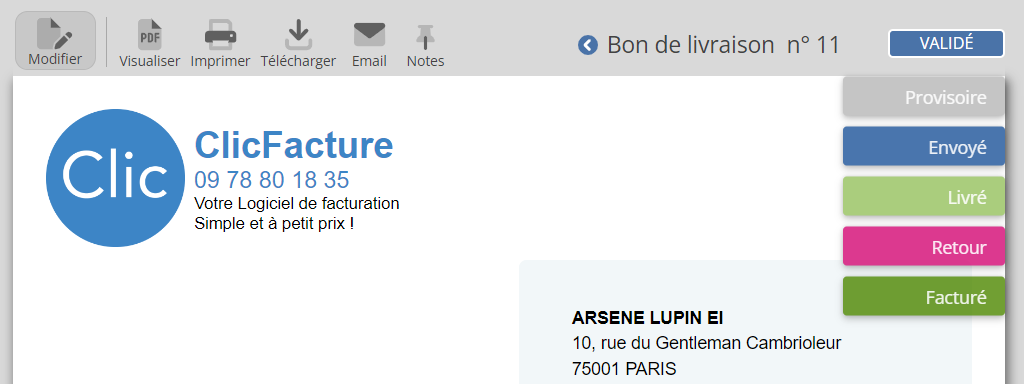 |
Le statut des demandes de prix |
Les demandes de prix n’ont que trois statuts possibles, fonctionnant sur les même principes que précédemment évoqué.
- Provisoire
- Prêt
- Envoyé
Les commandes fournisseurs |
Les commandes fournisseurs disposent de statuts spécifiques de suivi en plus des statuts communs à tous les documents :
Ces statuts varient manuellement sans automatisme. | 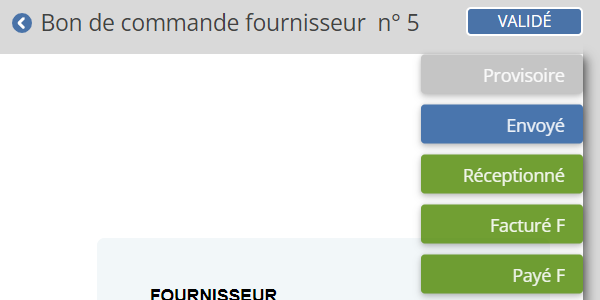 |
Les autres types de documents |
Il est possible dans ClicFacture de créer d’autres types de documents clients ou fournisseurs (tarif, prêt…).
Les statuts associés se limitent à provisoire , prêt et envoyé.